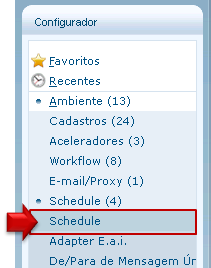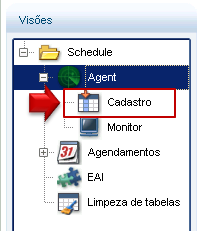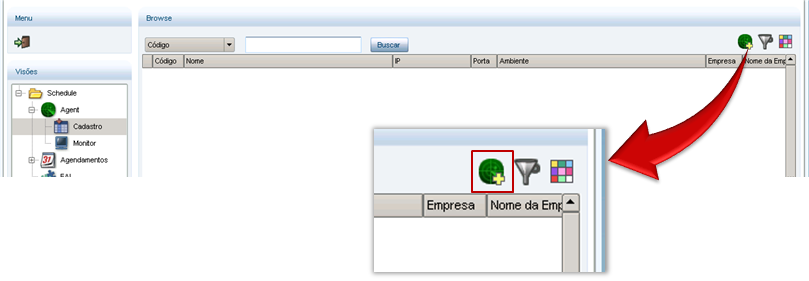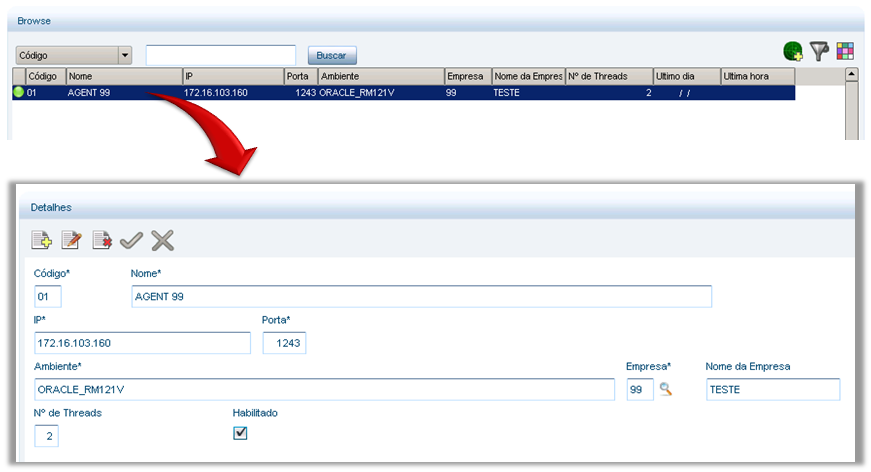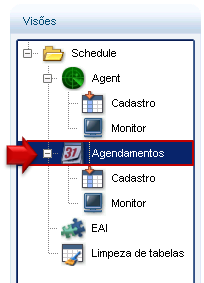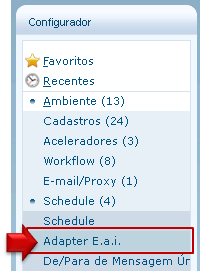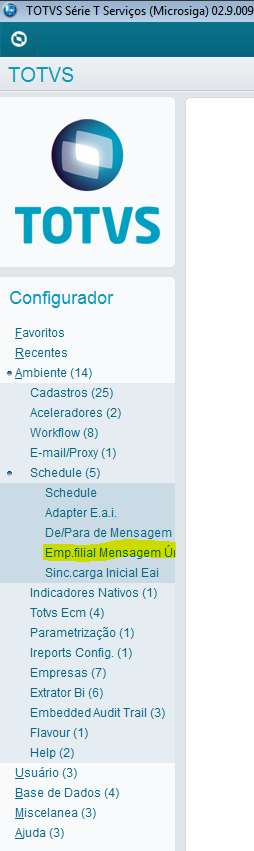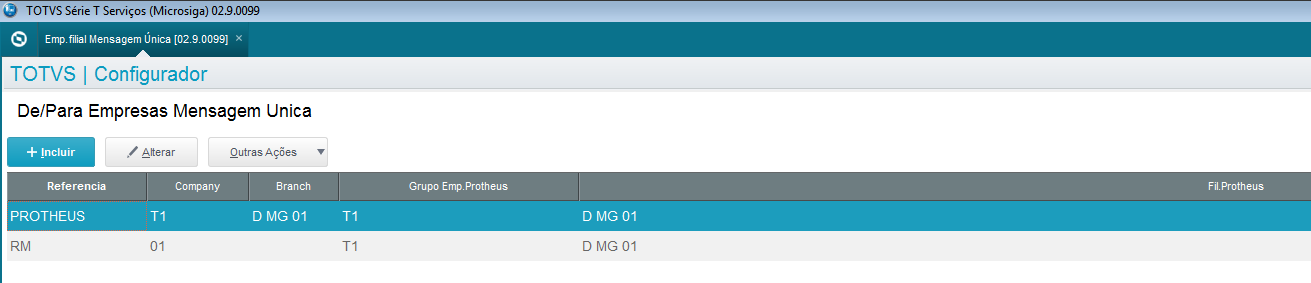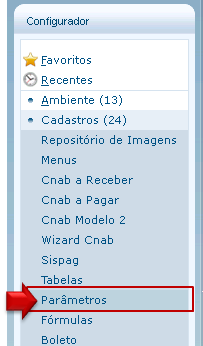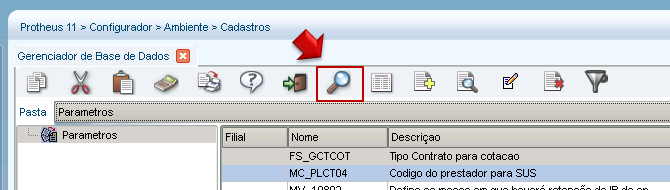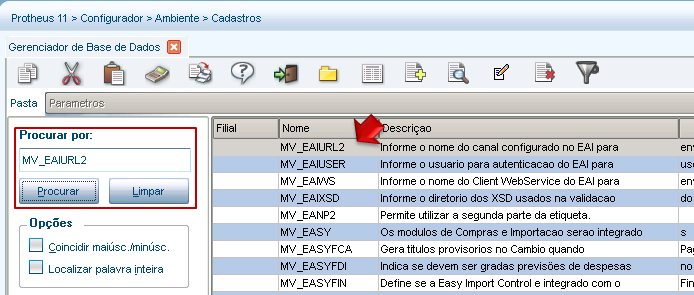Histórico da Página
Como Fazer: Configuração do Protheus para a Integração TOTVS Obras e Projetos x Backoffice Protheus
Siga as instruções abaixo para realizar a configuração da integração do lado Protheus.
Nota: clique nos links para expandir o conteúdo.
Cadastrar Agent e Agendamento
1 – Para cadastrar o Agent acesse: Protheus.exe / SIGACFG / Ambiente / Schedule / Schedule.
2 – Selecione a opção Cadastro, dentro de Agent.
3 – Na tela de cadastro do Agent, selecione a opção de adicionar um agente padrão.
Será incluído automaticamente um agente, com todas as informações preenchidas.
4 – Para cadastrar o Agendamento, Selecione a opção Cadastro, dentro de Agendamentos.
5 – Na tela de cadastro do agendamento, clique em incluir para adicionar um novo registro.
A maior parte das informações serão preenchidas automaticamente, sendo necessário apenas informar:
...
Após informar estes dados, clique no botão Recorrência.
No Padrão de recorrência, selecione a opção "Sempre ativo".
Confirme e salve as alterações.
Cadastrar Adapter
1 – Acesse: Protheus.exe / SIGACFG / Ambiente / Schedule / Adapter EAI.
2 – Clique em incluir e cadastre os adapters relacionados abaixo.
Nota: Para todos os adapters os campos listados a seguir devem ser preenchidos com o mesmo valor:
- Mensagem Única: Sim
- Método: Síncrono
- Operação: Todas
- Canal: EAI
...
| Rotina | Mensagem | Descrição | Envia | Recebe | |||||
| Versão EnvioCSAA070 | Alias | WAGETABLE | Tabelas Salariais(RBR/RB6) | FINA050 | AccountPayableDocument | Título a Pagar | Sim | Sim | |
| 2.000CSAA100 | Departament | FINA050A | AccountPayableDocumentReplace | substituição Título a Pagar | Cadastro de Departamentos | SimNão | Sim | ||
| 1.000GPEA010 | EMPLOYEE | FINA040 | AccountReceivableDocument | Título a Receber | Cadastro Funcionários | SimNão | Sim | ||
| 2.000GPEA030 |
| Role | Cadastro de Funções | Sim | FINA040A | AccountreceivableDocumentReplace | Substituição de Título a Receber | Não | Sim |
| 1.000GPEA040 | PAYROLLAMOUNTPMSA200A | Cadastro de Verbas | ContractSim | Contrato | Não | Sim | |||
| 1.000GPEM040 |
| EMPLOYEESITUATIONS | Situação do Funcionário | CTBA030 | CostCenter | Centro de Custo | Sim | Não | |
| 2.000GPEA050 | CTTVacationSchedule | CTBA140 | Currency | Programação Férias | SimMoeda | Sim | |||
| nãoGPEA056 | 2.001 | CTO | ProrationProgramming | Programação de rateios | CTBA150 | CurrencyQuotation | Índices de Cotação | Sim | NãoSim |
| 2.001GPEA080 | CTPShiftWorkMATA020 | Cadastro de Turnos | CustomerVendorSim | Fornecedor | Sim | ||||
| NãoGPEA090 | 2.002 | SA2 | |||||||
MATA030 | CustomerVendor | Cliente | Sim | Não | 2.002 | SA1 | |||
PMSA200B | InternalID | InternalID | Sim | Não | 1.000 |
| |||
| MONTHLYPAYROLL | Movimento Mensal | Sim | Sim | ||||||
| GPEA180 | SETEMPLOYEEBRANCHTRANFER | Transferencia | MATA103 | Invoice | Nota Fiscal de Entrada | Sim | Não | ||
| 3.001GPEA250 |
| EMPLOYEEHISTORYSALARYPOSITION | Histórico Salarial | MATA010 | Item | Produto | Sim | Não | |
| 2.001GPEA340 | SB1LABORUNION | MATA120 | Order | Pedido de Compra | Cadastro Sindicatos | Sim | Sim | ||
| 3.002GPEA370 |
| EMPLOYEEPOSITION | Cadastro de Cargos | MATA410 | Order | Pedido de Venda | Sim | Sim | |
| 3.002GPEM660 |
| AccountPayableDocument | Movimentação de títulos | MATA360 | PaymentCondition | Condição de Pagamento | Sim | Não | |
| 2.000GPEM670 | SE4AccountPayableDocumentPMSA200 | Movimentação de titulos | ProjectSim | Projeto | Não | ||||
| SimPONA020 | 2.000 |
| Holiday | Cadastro de feriados | MATA110 | Request | Solicitação de Compra | Sim | Sim |
| 1.002PONA080 |
| SCHEDULEWORK | Tabela de Horarios | MATA105 | Request | Solicitação de Armazém | Sim | Sim | |
| 1.002PONA090 | EmployeeExceptionPMSA201A | Cadastro de Exceções | StepProjectSim | Etapa | não | Sim | |||
| 2.000PONA160 |
| EMPLOYEEHISTORYWORKSHIFT | Troca de Turnos | MATA241 | StockTurnOver | Baixa de Estoque | Sim | Não | |
| 1.001PONM010 |
| ||||||||
PMSA201 | SubProject | Obra | Não | Sim | 2.000 |
| |||
PMSA203 | TaskProject | Tarefa | Não | Sim | 2.000 |
| |||
QIEA030 | UnitOfMeasure | Unidade de Medida | Sim | Não | 2.000 | SAH | |||
AGRA045 | Warehouse | Local de Estoque | Sim | Não | 1.000 | NNR | |||
FINA010 | FinancialNature | Natureza Financeira | Sim | Não | 2.000 | SED | |||
| MarkingPoint | Marcações(ponto) | Sim | Sim | ||||||
| APDA020 | People | Cadastro de Pessoas | Sim | Sim |
De-Para empresas
É preciso cadastrar o de-para de empresas entre as marcas que farão a integração para que os sistemas entendam que os dados da empresa A vão para a empresa X da outra marca.
Configurar Parâmetros do EAI
Adapters cadastrados:
Configurar Fase do Projeto
1 - Para criar a fase do projeto acesse: Protheus / SIGAPMS / Atualizações / Cadastros / Fases do Projeto
2 - Clique em "Incluir" para adicionar um novo registro.
3 - Preencha os dados como mostrado abaixo.
Nota: exceto pelo código, os parâmetros devem ser configurados expressamente como mostrados abaixo.
Fase do projeto cadastrada:
Nota: esta fase deve ser informada no parâmetro MV_PRJINIC, como abordado no help da integração no Wikihelp.
Configurar Parâmetros do EAI e da Integração
1 – Acesse: Protheus.exe / SIGACFG / Ambiente / Cadastros / Parâmetros
2 – Clique em Pesquisar.
Informe o nome do parâmetro e clique em Procurar. A pesquisa irá retornar o parâmetro
Segue abaixo a listagem dos parâmetros que devem ser configurados:
Parâmetros EAI |
|
|
|
|
Nome | Descrição | Valor | ||
MV_EAIURL2 | Endereço do WebService RM(outra marca) | Exemplo: http://localhost/TOTVSBusinessConnectws/wsEAIServiceEAISERVICE.asmxapw?WSDL | ||
MV_EAIWS | Nome do Client WebSevice do EAI para envio a outro EAI | WSEAISERVICE | ||
MV_EAIUSER | Usuário para autenticação no RM. | Exemplo: mestre | ||
MV_EAIPASS | Senha do usuário para autenticação no RM. | Exemplo: totvs | ||
MV_EAIMETH | Método de envio do EAI para envio a outro EAI. | RECEIVEMESSAGE | Parâmetros da Integração |
|
...
Nome
...
Descrição
...
Valor
...
MV_PMSITMU
...
Habilita integração com o TOTVS Obras e Projetos através da mensagem única TOTVS.
...
1
...
MV_INTPMS
...
habilita integração de Gestão de Projetos para outros módulos do Protheus.
...
S
...
MV_INTLOG
...
Habilita arquivo de log. (Parâmetro opcional)
...
Exemplo: 1
...
MV_INTPATH
...
Caminho do log do EAI. (Parâmetro opcional)
...
Exemplo: \logs\EAI|
...
MV_INTCAL
...
Calendário padrão a ser utilizado na criação do projeto.
...
Exemplo: 001
...
MV_SLMNATR
...
Natureza padrão do Título a Receber.
...
Exemplo: 03
...
MC_SLMNATP
...
Natureza padrão do Título a Pagar.
...
Exemplo: 02
...
MV_SLMNTPV
...
Natureza padrão do Pedido de Venda.
...
Exemplo: 03
...
MV_SLMCOND
...
Condição de pagamento padrão.
...
Exemplo: 01
...
MV_SLMTS
...
Tipo de Saída (TES) padrão.
...
Exemplo: 501
...
MV_SLMPROP
...
Produto padrão da despesa avulsa (título a pagar)
...
Exemplo: 15
...
MV_SLMCOMP
...
Define o nome do usuário comprador default para alçada/WS
...
...
MV_SLMPRER
...
Define o prefixo dos títulos a receber
...
Exemplo: REC
...
MV_SLMPREP
...
Define o prefixo dos títulos a pagar.
...
Exemplo: PAG
...
MV_PRJINIC
...
Define a fase em que os projetos importados do TOTVS Obras e Projetos serão criados.
...
Exemplo: 06
Nota: Informações dos parâmetros acesse o Manual técnico da integração, ou o help da integração no Wikihelp.
Configurar tamanho do campo EDT
1 – Acesse: Protheus.exe / SIGACFG / Base de Dados / Dicionário / Base de Dados
2 – No menu à esquerda acesse: Empresa / Dicionário de Dados / Grupo de Campos
3 – Pesquise pelo campo EDT/Tarefa.
Após selecione e edite o registro.
4 – Informe o valor 50 no campo Tamanho. Após confirme a alteração.
5 - Confirme as duas mensagens seguintes para alterar o grupo.
6 – Atualize a base de dados.
7 – Clique em Avançar.
Selecione a linha "014 – Edt / Tarefa [ALTERADO]", e clique em Avançar.
Aguarde a atualização do dicionário de dados.
Após o processo ser finalizado, o tamanho do campo terá sido alterado.